基于jQuery实现滚动切换效果
仿锋利的Jquery案例做的一个滚动切换效果,供大家参考,具体内容如下
效果如下图:
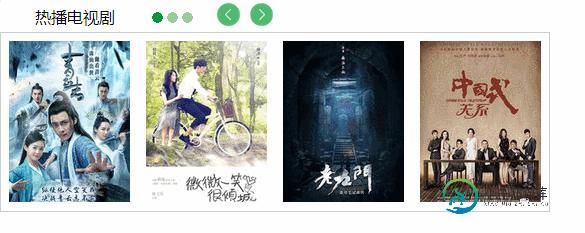
前台HTML代码如下:
<!DOCTYPE html> <html xmlns="http://www.w3.org/1999/xhtml"> <head> <meta http-equiv="Content-Type" content="text/html; charset=utf-8" /> <title>滚动图</title> <link rel="stylesheet" type="text/css" href="css/RollControl.css" /> <script type="text/javascript" src="script/jquery-1.8.3.js"></script> <script type="text/javascript"> $(function () { var page = 1; var i = 4; var $v_trends = $("#view_menu_trends").find("li"); $v_trends.eq(0).addClass('currentTrends');//默认第一个点选中 $(".next").click(function () { var $parent = $("#view_menu"); var $v_content = $("#view_content");//外围width var $v_show = $("#view_content_fixed");// var v_width = $v_content.width(); var len = $v_content.find('li').length; var page_count = Math.ceil(len / i);//所有的图片数/版面数=总页数 if (!$v_show.is(":animated")) { if (page == page_count) { $v_show.animate({ left: '0px' }, 'slow');//如果超过总页数 那么就跳回第一页 page = 1; } else { $v_show.animate({ left: '-=' + v_width }, 'slow'); page++; } $v_trends.removeClass('currentTrends').eq(page - 1).addClass('currentTrends'); } }); $(".pre").click(function () { var $parent = $("#view_menu"); var $v_content = $("#view_content");//外围width var $v_show = $("#view_content_fixed");// var v_width = $v_content.width(); var len = $v_content.find('li').length; var page_count = Math.ceil(len / i);//所有的图片数/版面数=总页数 if (!$v_show.is(":animated")) {//判断是否是动画状态 if (page == 1) { $v_show.animate({ left: '-=' + (page_count - 1) * v_width + "px" }, 'slow');//到了第一页那么跳转到最后一页 page = page_count; } else { $v_show.animate({ left: '+=' + v_width }, 'slow'); page--; } $v_trends.removeClass('currentTrends').eq(page - 1).addClass('currentTrends'); } }); }); </script> </head> <body> <div> <div id="view_menu"> <div id="view_menu_title"><span>热播电视剧</span></div> <div id="view_menu_trends"> <ul> <li>●</li> <li>●</li> <li>●</li> </ul> </div> <div id="view_menu_control"> <span> <img class="pre" src="Rollpic/left_arrow.png" /></span> <span> <img class="next" src="Rollpic/right_arrow.png" /></span> </div> </div> <div id="view_content"> <div id="view_content_fixed"> <ul> <li> <div> <img src="Rollpic/1.jpg" /></div> <span></span></li> <li> <div> <img src="Rollpic/2.jpg" /> </div> <span></span></li> <li> <div> <img src="Rollpic/3.jpg" /> </div> <span></span></li> <li> <div> <img src="Rollpic/4.jpg" /> </div> <span></span></li> <li> <div> <img src="Rollpic/5.jpg" /> </div> <span></span></li> <li> <div> <img src="Rollpic/6.jpg" /> </div> <span></span></li> <li> <div> <img src="Rollpic/7.jpg" /> </div> <span></span></li> <li> <div> <img src="Rollpic/8.jpg" /> </div> <span></span></li> <li> <div> <img src="Rollpic/9.jpg" /> </div> <span></span></li> <li> <div> <img src="Rollpic/10.jpg" /> </div> <span></span></li> <li> <div> <img src="Rollpic/11.jpg" /> </div> <span></span></li> <li> <div> <img src="Rollpic/12.jpg" /> </div> <span></span></li> </ul> </div> </div> </div> </body> </html>
RollControl.css代码如下:
body {
margin: 0px;
padding: 0px;
}
#view_menu {
width: 600px;
height: 30px;
line-height: 30px;
cursor: default;
}
#view_menu_title {
float: left;
font-family: 'Microsoft YaHei';
width: 150px;
text-align: center;
}
#view_menu_trends {
float: left;
line-height: 30px;
color: #99CC99;
font-size: 10px;
}
.currentTrends {
color: #009933;
}
#view_menu_trends ul {
list-style: none;
margin: 0px;
padding: 0px;
}
#view_menu_trends ul li {
text-align: center;
float: left;
width: 15px;
}
#view_menu_control {
float: left;
width: 100px;
height: 30px;
text-align: center;
}
#view_menu_control img {
width: 25px;
height: 25px;
line-height: 30px;
cursor: pointer;
}
#view_content {
width: 548px;
height: 178px;
position: relative;
overflow: hidden;
border: 1px solid #CCCCCC;
}
#view_content_fixed {
position: absolute;
width: 2500px;
}
#view_content_fixed img {
cursor: pointer;
}
#view_content ul {
margin: 0px;
position: absolute;
padding: 0px;
}
#view_content ul li {
margin: 0px;
padding: 0px;
float: left;
padding: 8px;
list-style: none;
display: inline;
}
.view_content_fixed下的SPAN标签是为了加标题的
效果图如下:
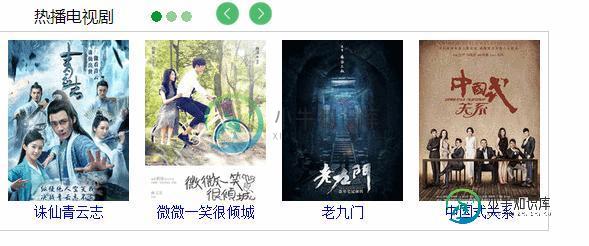
还有两个地方没有细化,第一个就是

这个动态点点击的时候也可以切换页面,第二个
 左右切换按钮,可以添加按压效果,点击的时候取深色图片。
左右切换按钮,可以添加按压效果,点击的时候取深色图片。
好了,大体的效果就这样,细节自己去玩吧,希望自己能坚持写下去,从小案例到大案例,好好学习!
以上就是本文的全部内容,希望对大家的学习有所帮助,也希望大家多多支持小牛知识库。
-
本文向大家介绍基于jquery实现鼠标滚轮驱动的图片切换效果,包括了基于jquery实现鼠标滚轮驱动的图片切换效果的使用技巧和注意事项,需要的朋友参考一下 jQuery可以制作出与Flash媲美的动画效果,这点绝对毋庸置疑,本文将通过实例演示一个基于鼠标滚轮驱动的图片切换效果。 本例实现的效果: 鼠标滚轮滚动时图片进行切换。 支持键盘方向键实现图片切换效果。 支持点击图片切换,支持点击当前图片链接
-
本文向大家介绍基于jQuery实现数字滚动效果,包括了基于jQuery实现数字滚动效果的使用技巧和注意事项,需要的朋友参考一下 滚动方向:上下 源代码下载 以上就是本文的全部内容,希望本文的内容对大家的学习或者工作能带来一定的帮助,同时也希望多多支持呐喊教程!
-
本文向大家介绍jQuery实现的图文高亮滚动切换特效实例,包括了jQuery实现的图文高亮滚动切换特效实例的使用技巧和注意事项,需要的朋友参考一下 本文实例讲述了jQuery实现的图文高亮滚动切换特效。分享给大家供大家参考。具体如下: 这里介绍jQuery图文高亮滚动切换特效,jQuery鼠标滑过图文开关灯切换特效,背景变暗,子内容向上滑动显示出来,鼠标的操作感极强,希望大家喜欢本效果。 运行效果
-
本文向大家介绍基于javascript实现图片切换效果,包括了基于javascript实现图片切换效果的使用技巧和注意事项,需要的朋友参考一下 本文实例为大家分享了js实现图片切换效果,供大家参考,具体内容如下 用js实现点击按钮,图片切换的效果: 结构:用一个固定宽高的div来做最外层的容器,设置overflow为hidden, 然后内层img_box设置宽度为四倍box的宽度,高度相同,也就是
-
本文向大家介绍jQuery实现平滑滚动的标签分栏切换效果,包括了jQuery实现平滑滚动的标签分栏切换效果的使用技巧和注意事项,需要的朋友参考一下 本文实例讲述了jQuery实现平滑滚动的标签分栏切换效果。分享给大家供大家参考。具体如下: 这是一款老外的作品,后半部分的代码有点乱,具体就不细整理了,喜欢的朋友自己拷贝代码慢慢整理一下吧,呵呵,虽乱但功能不乱,预览看效果吧,很不错的标签滚动切换。 先
-
本文向大家介绍基于JavaScript实现屏幕滚动效果,包括了基于JavaScript实现屏幕滚动效果的使用技巧和注意事项,需要的朋友参考一下 屏幕滚动效果: 效果: 以上就是本文的全部内容,希望对大家的学习有所帮助,也希望大家多多支持呐喊教程。

